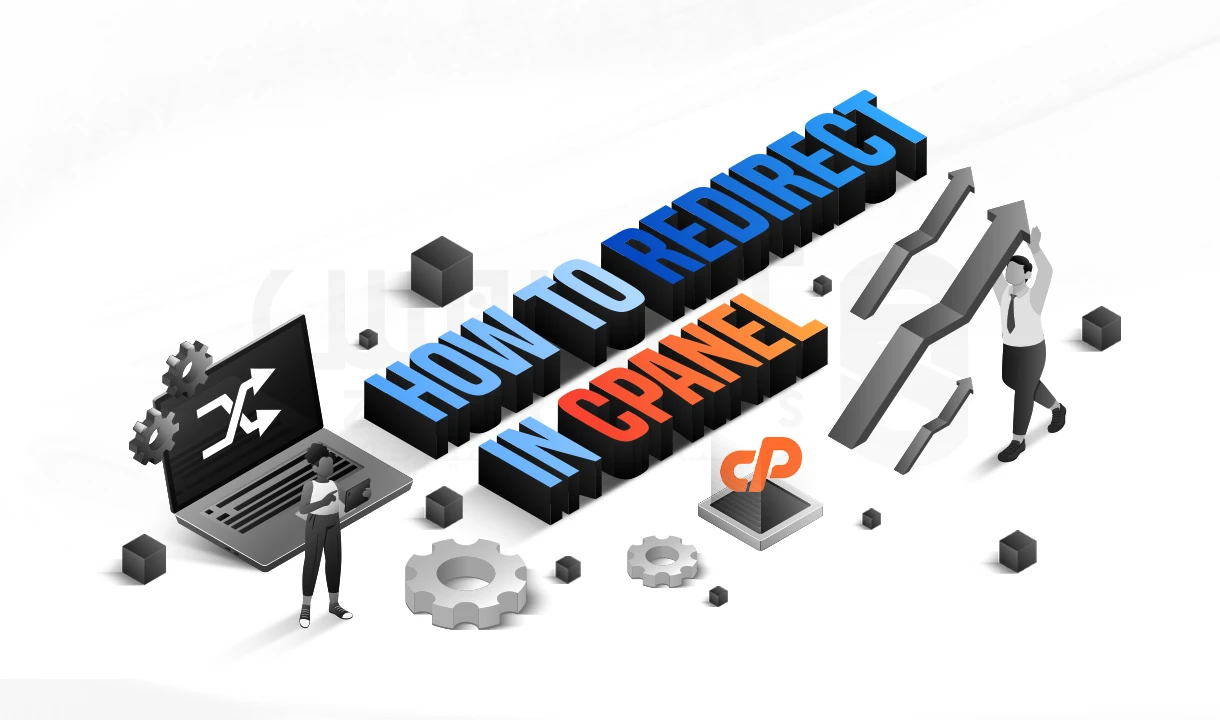رفع مشکل وای فای در Kali Linux به صورت مرحله به مرحله

 مدت زمان مطالعه : 12 دقیقه
مدت زمان مطالعه : 12 دقیقه  0 کامنت
0 کامنترفع مشکل وای فای در Kali Linux یکی از رایج ترین چالش ها برای کاربران این توزیعه. اگه شبکه Wifi تو کالی شناسایی نمیشه یا اتصال به اینترنت نداری، احتمالاً درایور کارت شبکه نصب نشده یا نیاز به تنظیم مجدد داره. حتی اگه سخت افزار سالم باشه، ممکنه به خاطر آپدیت نبودن درایورها به شبکه وصل نشی. تو این آموزش، چندتا روش کاربردی و سریع بهت معرفی می کنم که کمک می کنه بدون اتلاف وقت، وای فای رو در Kali Linux فعال یا غیرفعال کنی.
روش های اتصال به شبکه وای فای در Kali Linux
یکی از راحت ترین روش ها برای متصل شدن به اینترنت تو محیط های Linux بسته به محیط دسکتاپی که استفاده میکنی (KDE یا GNOME)، استفاده از کارت شبکه Wifi هست.
در حال حاضر دو راه برای اتصال به شبکه وای فای در کالی لینوکس وجود داره:
- استفاده از GUI (رابط کاربر گرافیکی)
- وارد کردن دستور در ترمینال
💡 توصیه عملی برای کاربر: ببین به کمک رابط کاربر گرافیکی راحت تر میتونی اتصال وای فای رو کنترل کنی، ولی با ترمینال هم میتونی این کارو انجام بدی. توی بعضی توزیع ها، حتی اسکریپت هایی هستن که تنظیمات وای فای رو ساده تر میکنن.
شناسایی مشکل اتصال کارت شبکه Wifi در کالی لینوکس
قبل اینکه بهت یاد بدم که چطوری شبکه وای فای در کالی لینوکس رو فعال کنی باید چندتا مشکل تو این مسیر رو شناسایی و برطرف کنی!
نصب درایور Wifi در Kali linux بدون اینترنت
به خاطر عدم شناسایی Wifi اگه به internet دسترسی نداری برای نصب درایور مراحلی که میگم رو انجام بده:
برای شناسایی مدل آداپتور Wifi خودت، یکی از دستورات زیر رو اجرا کن.
lspci
lsusb
💡 راهنمای نصب:
- درایور آداپتور وای فای رو تو یه سیستم دیگه که به اینترنت متصله دانلود کن.
- بعدش با استفاده از USB به سیستم کالی لینوکس خود منتقل کن.
- تو ترمینال، برو به Directory که فایل درایور رو قرار دادی و نصبش کن.
- حالا میتونی بررسی کنی که وای فای در Kali linux کار میکنه یا نه.
بررسی دقیق شبکه وای فای در Kali Linux
برای بررسی شبکه وای فای در Kali linux، ترمینال رو در کالی لینوکس باز کن و دستور زیر رو بهش بده:
airmon-ng
کارت های شبکه مثل wlan0 رو میبینی، حالا دستور زیر رو باید بهش بدی:
airmon-ng start wlan0
تو اینجا چون حالت مانیتور مورد فعاله! اسم کارت شبکه با اسم wlan0mon نمایش داده میشه، واسه اینکه همه شبکه ها فهرست بشه دستور زیر رو بده:
airodump-ng wlan0mon
با زدن دکمه های ctrl و c و سپس اجرای دستور زیر، میتونی حالت Monitor Mode رو متوقف کنی:
airmon-ng stop wlan0mon
حالا برای بازیابی وای فای خودت، دستور زیر رو اجرا کن:
systemctl restart NetworkManager.service
فعال کردن Wifi در کالی لینوکس با GUI
📌 برای فعال کردن وای فای با روش GUI مراحلی که میگم رو انجام بده، بعدش آیکون شبکه رو انتخاب کن.
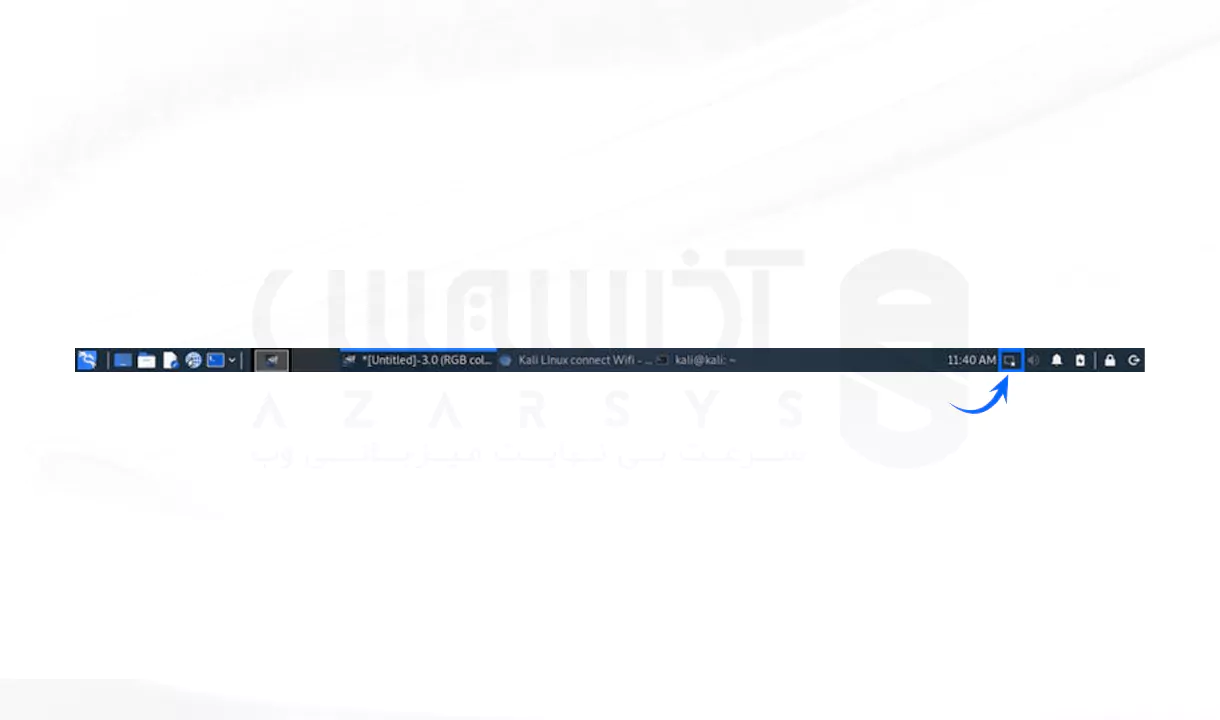
📌 حالا از گزینه هایی که اینجا میبینی، گزینه Enable WiFi رو انتخاب کن.
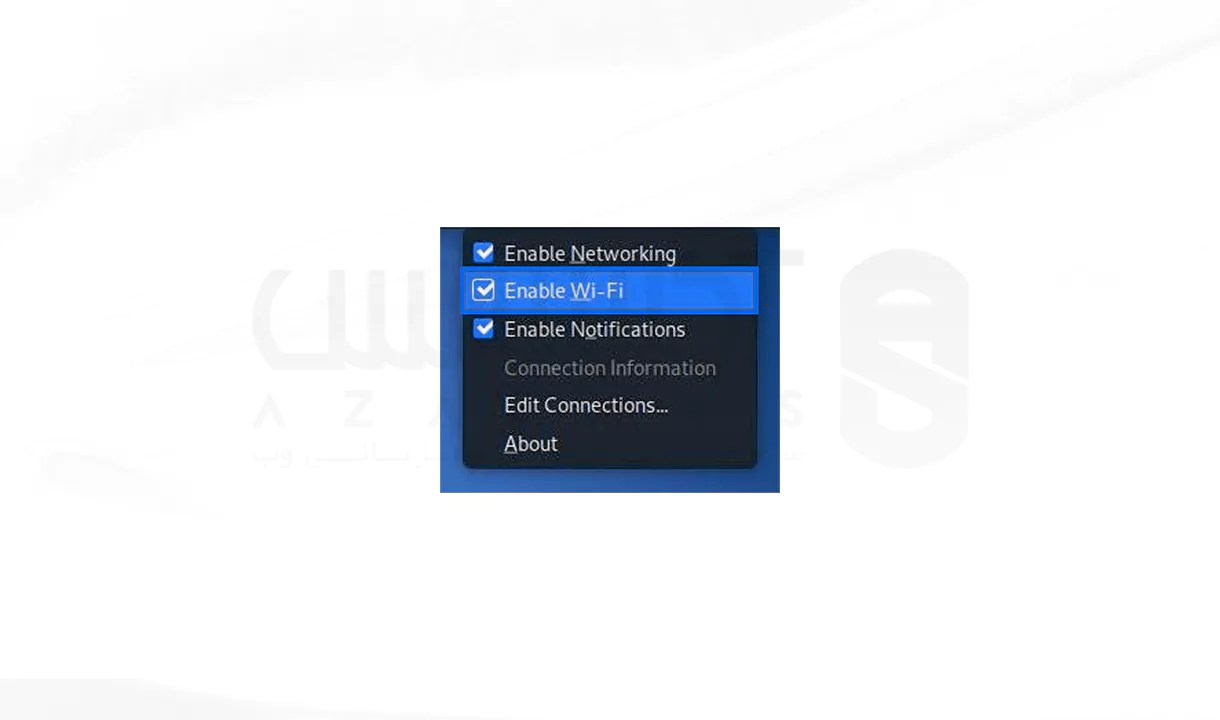
📌 پس از فعال کردن وای فای، میتونی از بین شبکه های موجود، هر شبکه بی سیمی رو که میخوای بهش متصل شی رو انتخاب کنی و رمز عبور شبکه وای فای رو برای اتصال وارد کنی.
چطور میشه وای فای در Kali Linux از طریق رابط کاربر گرافیکی غیر فعالش کرد؟
برای غیرفعال کردن وای فای، دوباره رو آیکون شبکه راست کلیک کن و تیک گزینه Enable WiFi رو بردار تا غیرفعال بشه.
فعال کردن وای فای در Kali Linux با ترمینال
برای فعال کردن شبکه وای فای از طریق ترمینال تو کالی لینوکس، دو روش وجود داره هر کدوم رو که خواستی میتونی انجام بدی.
اتصال شبکه Wifi در Kali با دستور nmcli
دستور nmcli روشی ساده و کاربردی برای کنترل NetworkManager و اتصال به هر شبکه ایه. برای اجرای دستور nmcli، اسم شبکه و رمز عبور رو باید با فرمت زیر وارد کنی تا به شبکه متصل بشی:
nmcli d wifi connect [network-name] password [network-password]
اتصال شبکه Wifi در Kali با دستور nmtui
دستور nmtui، مثل دستور nmcli، باعث میشه NetworkManager رو کنترل کنی. برای اتصال به شبکه وای فای، دستور زیر رو بده:
nmtui
بعد از اجرای دستور، منوی زیر برات ظاهر میشه، گزینه Activate a Connection رو انتخاب کن و Enter رو بزن.
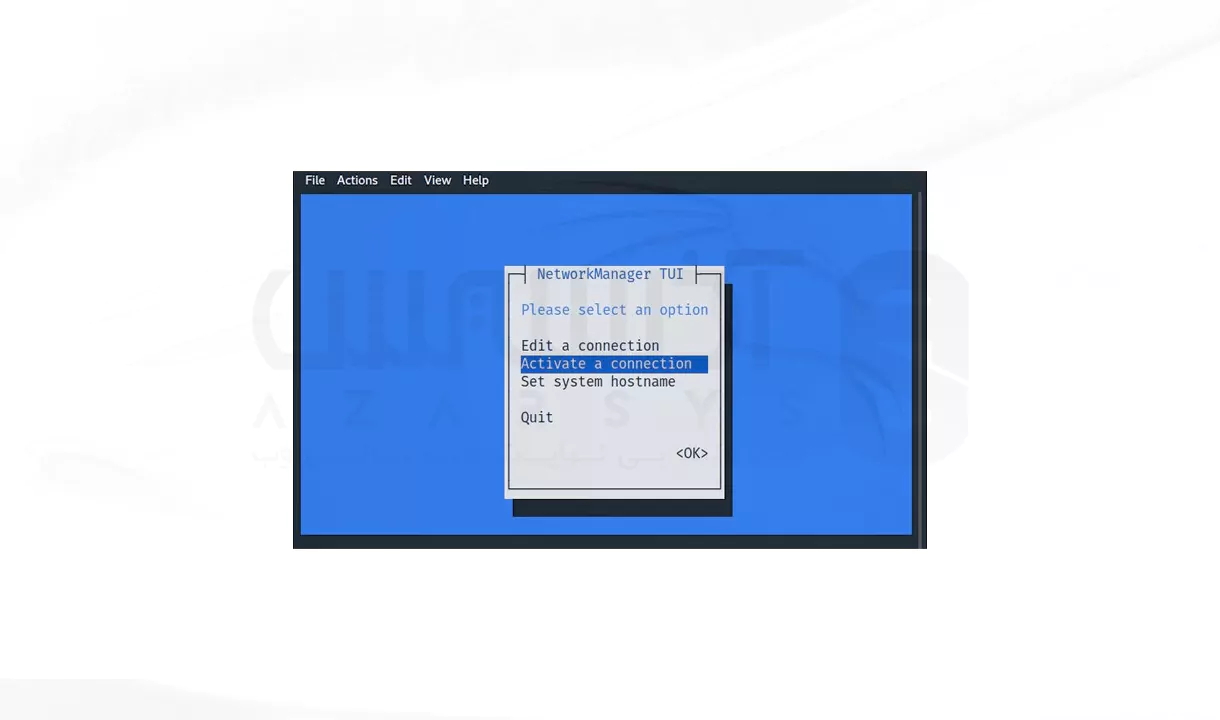
حالا در منوی بعدی، شبکه های موجود رو میبینی. گزینه ای که میخوای رو انتخاب کن و Enter رو بزن، بعدش که به شبکه وصل شدی Back رو انتخاب کن و Enter رو بزن.
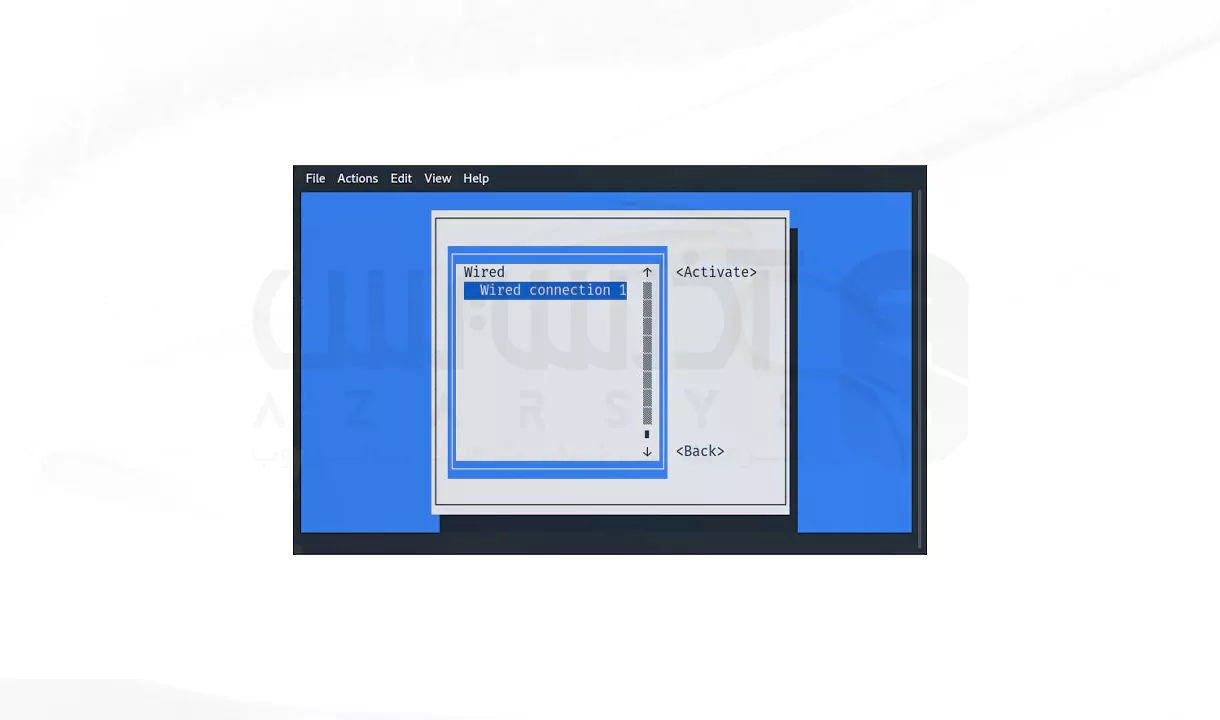
برای خروج از ترمینال (خط فرمان nmtui)، گزینه Quit را انتخاب کن و Enter رو بزن.
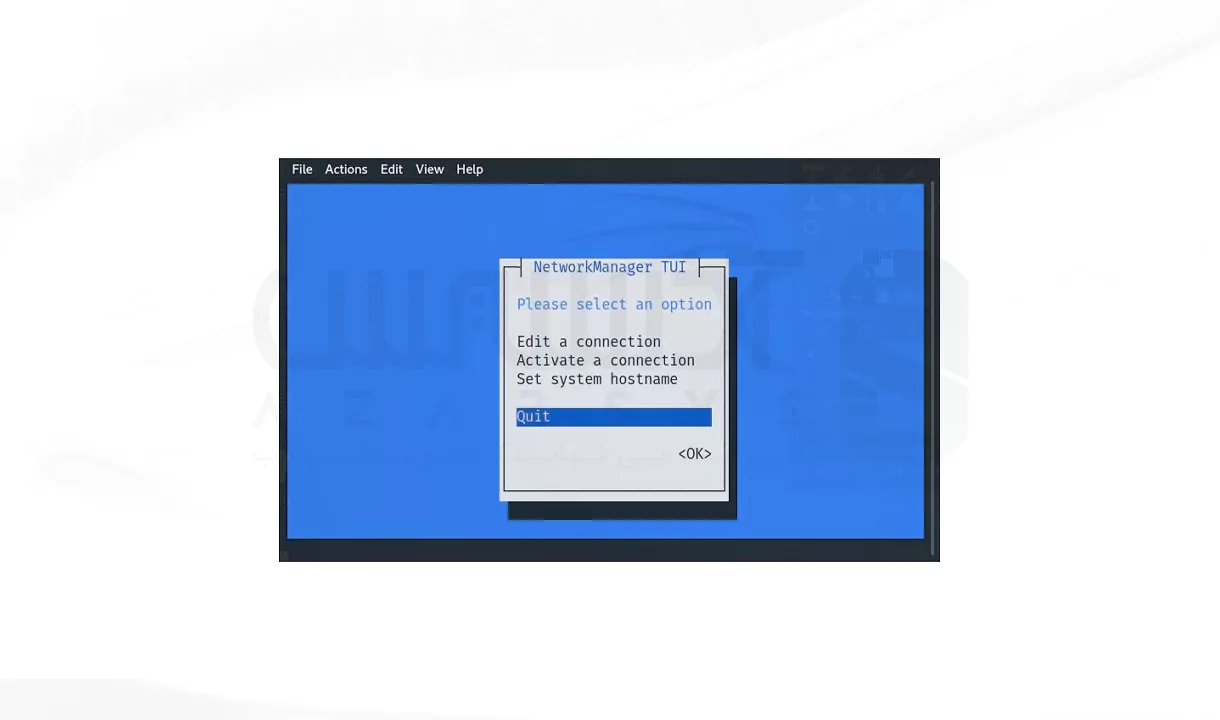
حالا چطوری شبکه وای فای در Kali Linux رو از طریق ترمینال غیرفعال کنیم؟
اگه بخوای اتصال Wifi رو توی ترمینال غیرفعال کنی، دستور زیر رو بده:
$ sudo ip link set dev [WiFi-name] down
اتصال به شبکه وای فای در Kali Linux با دستور ip
برای دسترسی به شبکه وای فای، ترمینال رو باز کن و دستور زیر بهش بده:
$ ip a
برای فعال کردن شبکه وای فای به همراه پشتیبان گیری از آداپتور شبکه، دستور زیر رو بده:
$ sudo ip link set dev [WiFi-name] up
الان میتونی با اجرای دوباره دستور ip اتصال وای فای رو بررسی کنی.
غیرفعال کردن اتصال به شبکه وای فای با دستور ip
برای غیر فعال کردن اتصال با دستور ip میتونی دستور زیر رو در ترمینال وارد کنی:
$ sudo ip link set dev [WiFi-name] down
راه حل عدم نمایش وای فای در Kali Linux
اگه گزینه وای فای در کالی لینوکس برای اتصال مشاهده نکردی، با اجرای کد دستوری زیر این مشکل رفع میشه:
sudo apt install kali-linux-wireless
این مشکل میتونه به خاطر خراب شدن کارت شبکه وای فای هم باشه، بهتره که اسم دستگاه رو شناسایی و تغییرات لازم رو ایجاد کنی.
iwconfig
بعد شناسایی اسم دستگاه شبکه، دستور زیر رو اجرا کن:
ifconfig [wireless-card-name] up
🔔 نکته تجربی: مزیت استفاده از لینوکس اینه که روش های زیادی برای اعمال تنظیمات در اختیار کاربران قرار میده! که به چند روش در اینجا شاره کردم.
✅ تجربه عملی کار با کالی لینوکس: تمامی این روش هایی که بهت گفتم بر اساس تجربه عملی تو سیستم کالی لینوکس بود، به صورت تیمی بررسی و تست شده! مطمئناً مشکل عدم اتصال وای فای رو رفع میکنه.
جمع بندی
خب تا اینجا مقاله رو طوری آماده کردم که برای افراد متخصص و هم افراد مبتدی مناسبه. آموزش دادم که چطوری مشکل عدم اتصال شبکه Wifi در کالی لینوکس رو شناسایی کنی و به کمک استفاده از رابط کاربر گزافیکی و محیط ترمینال (خط فرمان) کالی لینوکس به شبکه بی سیم وای فای متصل بشی. همینطور با اتصال به وای فای از طریق محیط ترمینال، میتونی خیلی آسون مشکلاتی مانند قطع اتصال رو بررسی و رفع کنی. بهتره بدونی که در سرورها، روش ترمینال (خط فرمان) معمولا بهتر نتیجه میده.
🚀 یه پیشنهادم دارم برات، اگه میخوای که از محیط لینوکس با سرعت بالا و سخت افزار قدرتمند بهره مند بشی، میتونی سرور مجازی لینوکس با هر لوکیشنی که میخوای رو از آذرسیس تهیه کنی!
برای اطلاعات بیشتر میتوانید به مستندات رسمی Kali Linux Wireless Documentation هم مراجعه کنید.
Nmcli دستوریه که به شما امکان کنترل NetworkManager و اطلاعاتی در مورد وضعیت شبکه ارائه میده، برای بررسی شبکه های وای فای دستور زیر رو در ترمینال اجرا کنین.rnnmcli dev wifi
بله، پیش نیازهای زیر لازمه:rn- سرور کالی لینوکس یا نرم افزار مجازی سازی مثل VMware و VirtualBox با توزیع Kalirn- ایجاد کاربر root